Независимо от того, работаете ли вы в международной команде или просто время от времени общаетесь с коллегами и клиентами издалека, аудиокомментирование является незаменимым инструментом. С его помощью вы можете более эффективно и ясно изложить статус проекта. В этом руководстве я покажу вам, как использовать аудиокомментарии в Adobe XD для интерактивных прототипов, чтобы оптимально представить ваши дизайны.
Важнейшие выводы
- Функция аудиокомментирования позволяет лучше понять статус проектов.
- Аудиокомментарии могут быть записаны прямо во время просмотра.
- Записанные MP4-файлы компактны и легко отправляемы.
Пошаговая инструкция
Сначала убедитесь, что у вас установлена последняя версия Adobe XD, чтобы использовать функцию аудиокомментирования.
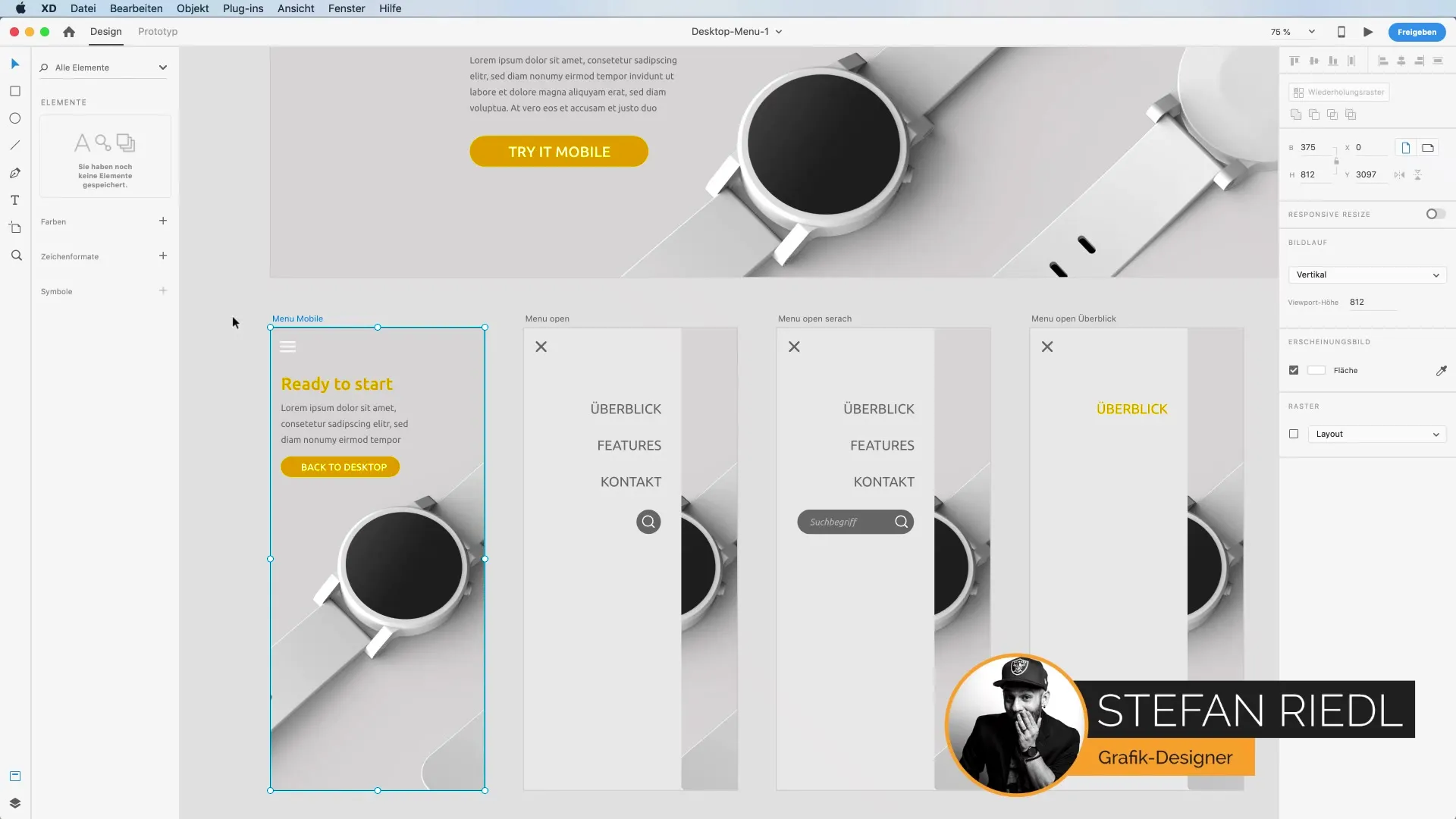
- Запустите Adobe XD и выберите свой проект. Откройте проект, для которого вы хотите создать аудиокомментарии. Вы можете создать новый проект или открыть существующий. Каждый раз, когда вы работаете над дизайном, полезно зафиксировать соответствующие изменения, чтобы позже сообщить их своей команде.
- Доступ к функции предварительного просмотра. Чтобы использовать аудиокомментирование, вам нужно активировать предварительный просмотр вашего проекта. Нажмите на опцию предварительного просмотра в верхнем меню. Здесь вы увидите выпадающее меню, которое даст вам возможность сделать различные настройки.
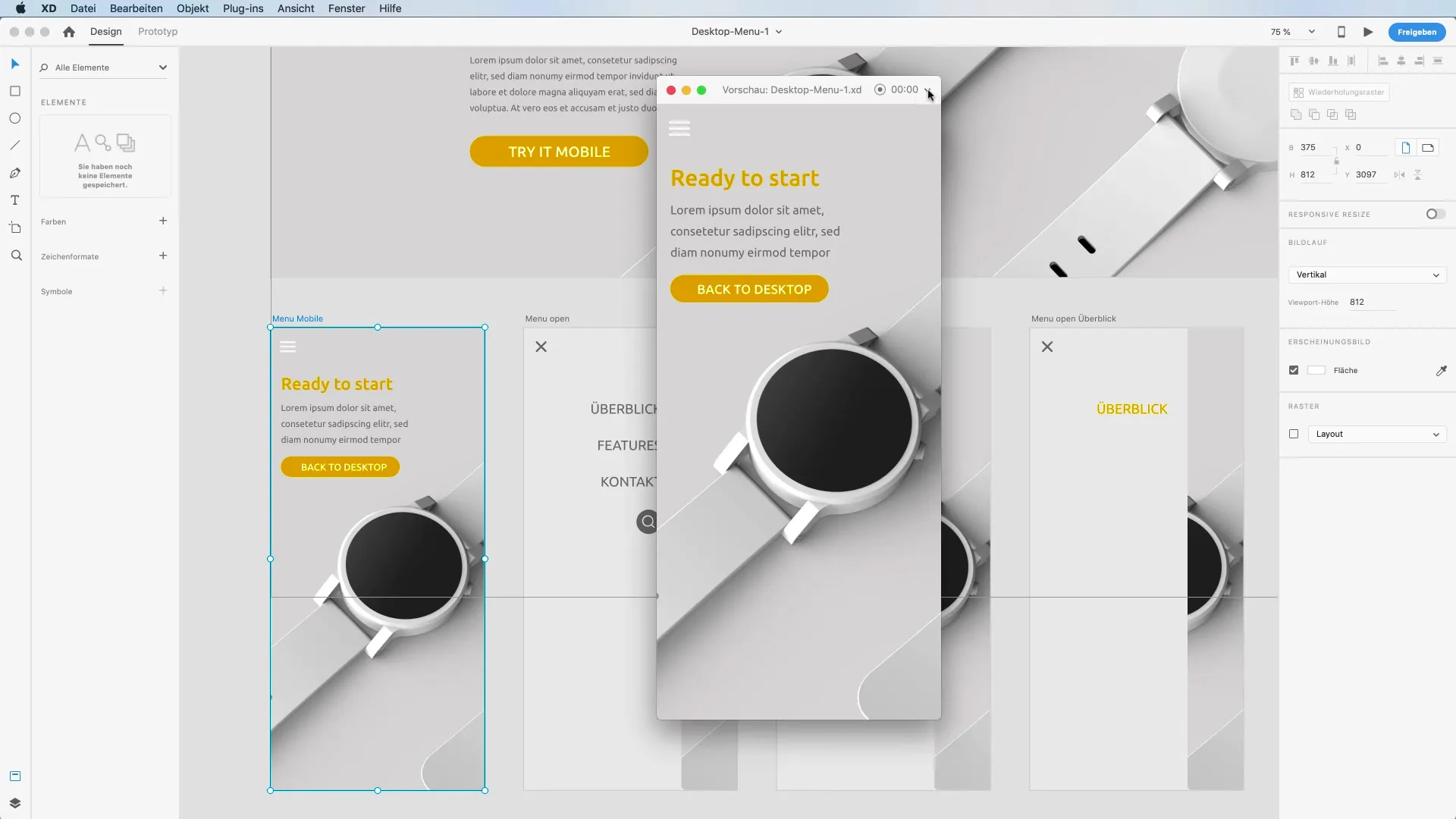
- Активация микрофона. Теперь у вас есть возможность активировать ваш микрофон для записи. Установите галочку в поле «Активировать микрофон». Это критично, чтобы ваш голос был слышен во время записи.
- Запись ваших комментариев. Как только микрофон активирован, вы можете начать запись. Нажмите кнопку «Запись». При навигации по вашему дизайну подробно объясните внесенные изменения и дайте ценные сведения о ваших соображениях и ценную обратную связь.
- Представление изменений дизайна. При представлении ваших изменений убедитесь, что вы говорите ясно и понятно. Обычно изменения, которые необходимо показать, находятся в меню и представляют особый интерес для клиента. Например, вы можете сказать: «Здесь мы видим изменения, которые мы обсуждали в последний раз."
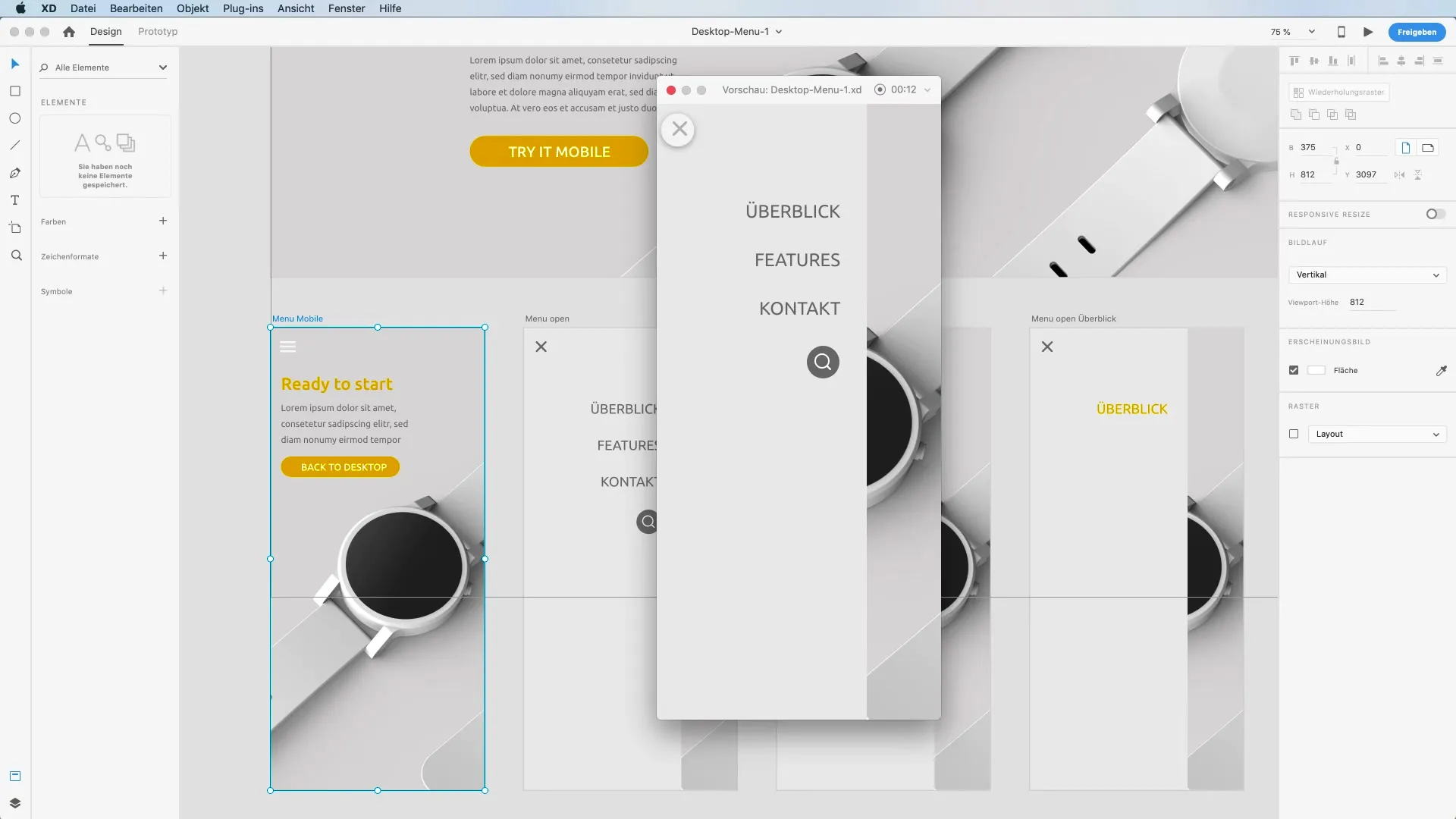
- Сохранение записи. После того как вы дали необходимые объяснения, вы можете завершить запись. Система создаст MP4-файл вашего комментария. Вы можете легко использовать его в будущем, чтобы отправить его своему клиенту.
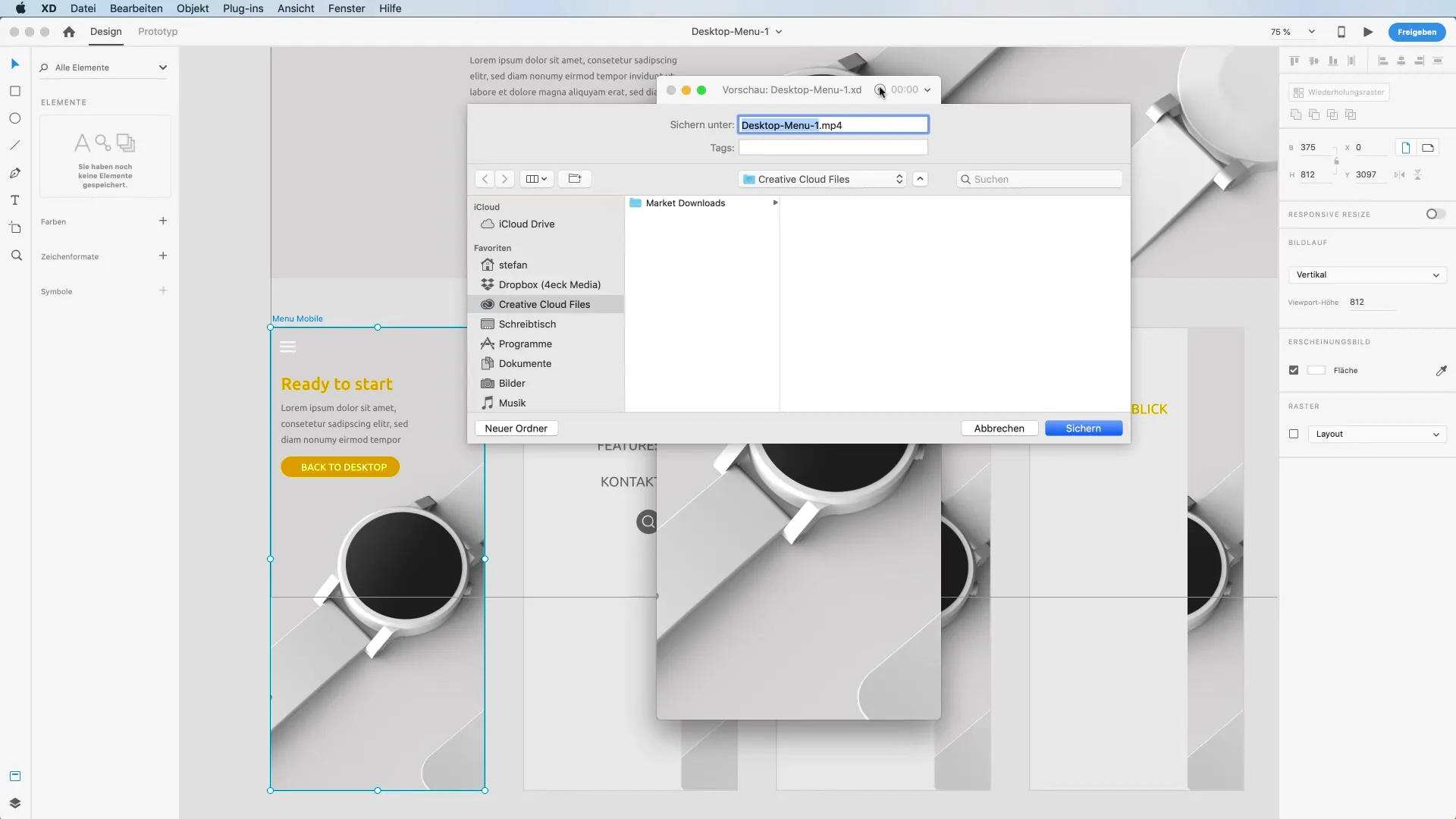
- Отправка аудиокомментариев. Теперь вы можете удобно отправить созданный MP4-файл своему клиенту или команде через ссылку на прототип. Это очень практичный способ получить обратную связь или убедиться, что все на одной волне.
Резюме – Аудиокомментирование предварительных просмотров в Adobe XD
В этом руководстве вы узнали, как использовать функцию аудиокомментирования в Adobe XD, чтобы интерактивно представить ваши дизайны. Эта функция идеально подходит для понятного представления статуса проектов, особенно для удаленных команд.
Часто задаваемые вопросы
Как активировать аудиокомментирование в Adobe XD?Вы можете активировать аудиокомментирование, нажав в предварительном просмотре на «Активировать микрофон».
Какой формат у записанного файла?Файлы сохраняются в формате MP4 и легко отправляются.
Как отправить аудиокомментарии команде?Файл MP4 можно просто отправить по электронной почте по ссылке на прототип вашей команде.
Для каких случаев подходит аудиокомментирование?Аудиокомментирование идеально подходит для совместной работы в распределенных командах и предоставляет ясное объяснение изменений в дизайне.


